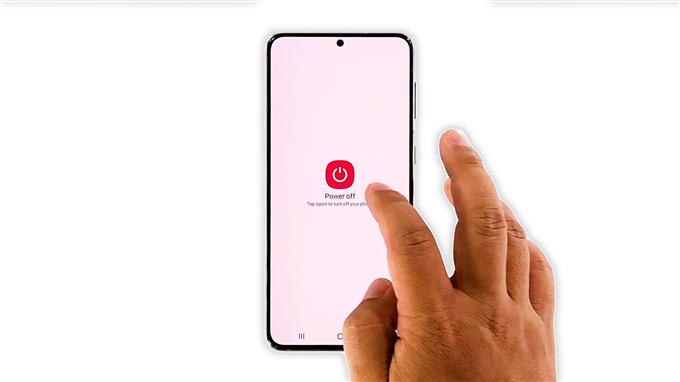이 자습서에서는 Samsung Galaxy S21에서 캐시 파티션을 지우는 방법을 보여줍니다. 이러한 절차는 대부분의 소프트웨어 관련 문제를 해결하므로 수행 방법을 배우는 것이 중요합니다. 데이터에 대해 매우 쉽고 안전합니다. 자세히 알아 보려면 계속 읽으십시오.
시스템 캐시가 손상되는 경우가 있습니다. 이것이 종종 휴대 전화에 성능 관련 문제가 발생하기 시작하는 이유입니다. 해결책은 Android가 새 캐시를 다시 작성할 수 있도록 기존 캐시를 삭제하는 것입니다.
소요 시간 : 5 분
삼성 기기에서는 캐시 파티션을 삭제하여 시스템 캐시를 삭제할 수 있습니다. 그러나 그렇게하려면 장치를 복구 모드로 부팅해야합니다. 파일과 데이터는 삭제되지 않으므로 걱정할 필요가 없습니다. 이제 Galaxy S21의 캐시 파티션을 지우는 방법은 다음과 같습니다.
- 기기가 켜져 있으면 완전히 끕니다.
전원이 꺼져 있는지 확인하기 위해 약간 진동해야합니다.
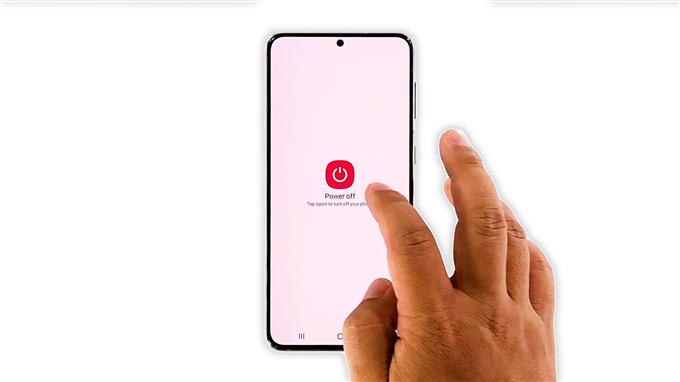
- 키 몇 개를 길게 누릅니다.
대부분의 경우 볼륨 크게 버튼과 전원 키를 8 초 동안 누르기 만하면됩니다.

- 로고가 표시되면 두 키에서 손을 떼고 기기가 복구 모드로 들어갈 때까지 기다립니다.
하지만 삼성의 One UI 3는 일부 기기에서 작동하지 않기 때문에 약간의 문제가있는 것 같습니다.

- 다른 방법을 사용합니다.
볼륨 크게 및 전원 키를 길게 눌러 Galaxy S21이 복구 모드로 실행되지 않는 경우 대신 수행해야 할 작업은 다음과 같습니다.
- 기기를 다시 끕니다.
계속하기 전에 휴대 전화가 진동 할 때까지 기다리세요.
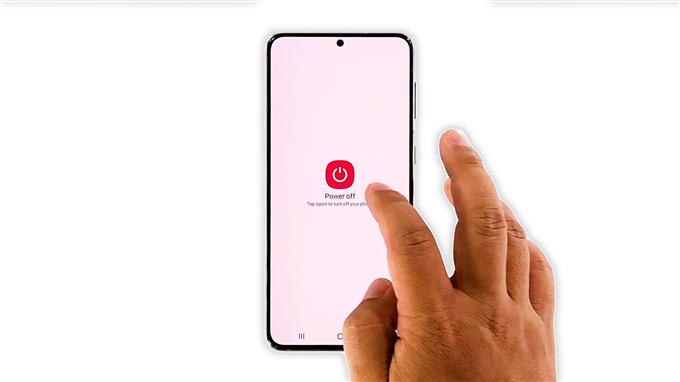
- 기기에 헤드셋을 연결합니다.
USB-C 인터페이스가있는 모든 헤드셋이 트릭을 수행합니다.

- 이제 볼륨 크게 및 전원 키를 8 초 동안 길게 누릅니다.
대부분의 경우 장치가 응답하기까지 실제로 약 4 초 정도 걸립니다.

- 로고가 나타나면 두 키를 모두 놓습니다.
이번에는 전화기가 복구 모드로 들어갑니다.

- 캐시 파티션 지우기를 선택합니다.
볼륨 작게 로커를 사용하여 캐시 파티션 지우기를 강조 표시 한 다음 전원 키를 눌러 선택합니다.

- 계속할 것인지 확인합니다.
예를 강조 표시하고 전원 키를 다시 누릅니다.

- 휴대 전화를 재부팅합니다.
이 과정은 몇 초 밖에 걸리지 않습니다. 따라서 캐시 파티션의 내용이 삭제되면 전원 키를 눌러 장치를 재부팅하십시오.

이번에는 시스템이 캐시를 재 구축하므로 재부팅하는 데 평소보다 약간 더 오래 걸립니다. 하지만 Galaxy S21이 잠금 화면에 도달하면 시작하는 것이 좋습니다.
이것이 Samsung Galaxy S21에서 캐시 파티션을 지우는 방법입니다. 이 간단한 튜토리얼이 도움이되기를 바랍니다.
이 튜토리얼이 도움이 되었다면 YouTube 채널을 구독하여 지원해주십시오. 유용한 콘텐츠를 계속 게시 할 수 있도록 여러분의 지원이 필요합니다. 읽어 주셔서 감사합니다!